Системные требования photoshop: Системные требования Photoshop
9 лучших способов исправить отставание Photoshop в Windows
Photoshop — определенно ресурсоемкое приложение для Windows. Хотя у профессионалов есть свои настройки для загрузки Photoshop, приложение иногда может работать медленно. Вот как исправить отставание Photoshop в Windows.
1. Убедитесь, что ваш компьютер соответствует системным требованиям
Возможно, вы узнали некоторые приемы Photoshop и теперь хотите попробовать их на своем ноутбуке с Windows. Прежде чем подписаться на план Adobe Creative Cloud и установить Photoshop, вы должны сначала проверить системные требования, установленные Adode.
Перейти к Страница системных требований Photoshop и проверить ЦП/ГП/ОЗУ и другие требования для Photoshop в Windows.
Проверьте столбец «Рекомендуемые», а не столбец «Минимум», и убедитесь, что у вас достаточно жесткого диска и свободного места в ОЗУ для бесперебойной работы Photoshop.
2. Установите настройки производительности PHOTOSHOP.

Photoshop предлагает пользовательское меню, позволяющее настроить производительность в Windows. Убедитесь, что приложение может получить доступ к графическому процессору и дополнительной оперативной памяти из меню «Настройки».
Шаг 1: Открыть приложение Photoshop в системе Окон.
Шаг 2: Нажмите Выпуск и перейти к предпочтения.
Шаг 3: Найдите представление.
Шаг 4: Включить переключатель Используйте графический процессор.
По умолчанию он использует Photoshop конкретно 70 ٪ Из баран доступны на вашем устройстве. Вы можете использовать ползунок в меню «Использование памяти» и выделить больше оперативной памяти для Photoshop.
Не переусердствуйте с этой настройкой. Например, не выделяйте Photoshop более 85% оперативной памяти. Это повлияет на производительность других приложений Windows.
Это повлияет на производительность других приложений Windows.
3. Сбросить настройки
Фотошоп раньше нормально работал? Вы должны сбросить настройки Photoshop при загрузке.
Шаг 1: Открыть Photoshop И нажмите Выпускать.
Шаг 2: Найдите Предпочтения и открыть Общее меню.
Шаг 3: Выберите Ре Установить предпочтения Когда вы выходите и нажимаете OK.
Шаг 4: Рестарт Приложение Photoshop.
4. Пропустите внешние компоненты во время запуска.
Задержка Photoshop в Windows может быть связана с поврежденным подключаемым модулем. Кроме того, если вы Работайте с десятками плагинов в Photoshop Это может вызвать замедление.
У пользователей есть возможность загрузить Photoshop без подключаемых модулей. Вот как вы можете его использовать.
Шаг 1: لق Photoshop полностью на вашем компьютере.
Шаг 2: Нажмите и удерживайте клавишу. Shift и открыть Photoshop.
Шаг 3: Вы увидите возможность пропустить загрузку дополнительных и сторонних плагинов при загрузке.
Шаг 4: Нажмите на «OK» И начните использовать его без плагинов.
5. Обновите графические драйверы.
Вы используете Photoshop с устаревшими драйверами графического процессора? Возможно, вам нужно исправить это иУстановите последние версии драйверов Из меню диспетчера устройств. Вот как.
Шаг 1: Нажмите на Клавиша Windows и ищи Диспетчер устройств.
Шаг 2: Нажмите на Перейти и откройте меню Диспетчер устройств.
Шаг 3: Прокрутите вниз до GPU.
Шаг 4: Разверните меню и щелкните по нему правой кнопкой мыши.
Обновите последние версии драйверов из Интернета и попробуйте снова использовать Photoshop.
6. Оптимизируйте уровни кеша
Если вы заметили задержку при работе с активами большого размера или многоуровневыми утверждениями, необходимо настроить размер кэша в меню «Настройки» в Photoshop.
Шаг 1: Нажмите клавиши Ctrl + K Откройте меню настроек из приложения Photoshop.
Шаг 2: Найдите представление.
Доступны три предустановки кэша. В зависимости от вашего рабочего процесса вы можете выбрать подходящий вариант.
- Дизайн веб-интерфейса/пользовательского интерфейса
- по умолчанию / изображения
- Огромные пиксельные размеры
В основном вы найдете вариант «По умолчанию / Фото».
7. Убить другие фоновые задачи
Если у вас много служб, работающих в фоновом режиме, Photoshop может работать медленно во время процесса экспорта.
Нажмите на Клавиша Windows и ищи Диспетчер задач. Проверьте, какие приложения и службы работают в фоновом режиме. Щелкните неактуально и нажмите кнопку закончить работу Внизу.
Проверьте, какие приложения и службы работают в фоновом режиме. Щелкните неактуально и нажмите кнопку закончить работу Внизу.
Убедитесь, что Photoshop имеет достаточную мощность процессора для использования на вашем компьютере.
8. Убедитесь, что в PHOTOSHOP достаточно оперативной памяти.
Несмотря на то, что вы выделили достаточно оперативной памяти для Photoshop, приложение будет работать медленно, если в Photoshop недостаточно оперативной памяти.
Шаг 1: Нажмите на Клавиша Windows и ищи Монитор ресурсов.
Шаг 2: нажмите клавишу. Перейти и откройте меню. Проверить наличие свободной оперативной памяти.
Если у вас есть от 3 ГБ до 4 ГБ свободной оперативной памяти, закройте другие приложения и службы, а затем используйте Photoshop. Если ваша физическая оперативная память все время была низкой, пришло время добавить дополнительную оперативную память к настройке вашего компьютера.
9. Обновите ФОТОШОП
Adobe регулярно обновляет Photoshop через Creative Cloud. Если вы пропустили процесс обновления Photoshop, пришло время обновить Photoshop до последней версии.
Шаг 1: Нажмите на Клавиша Windows и найдите приложение Creative Cloud для рабочего стола.
Шаг 2: Из списка Все приложения , обновите Фотошоп.
Начните редактировать фото как профессионал
Лаги Photoshop при выполнении определенных задач могут нарушить весь рабочий процесс. Перезапуск приложения не решит проблему для вас. Вместо этого вы должны выполнить описанные выше шаги и исправить отставание Photoshop в Windows.
Системные требования — не пустой звук
Мы уже изучили такой замечательный документ, как Лицензионное соглашение к нашему продукту. Что же, настало время ознакомиться с другим, не менее важным, но еще более часто игнорируемым — Системными требованиями к продукту.
Нарушение Лицензионного соглашения приводит к довольно очевидным проблемам с лицензией, а вот несоблюдение системных требований порождает много технических проблем, не все из которых легко диагностировать. Особенно это касается процесса установки и взаимодействия с другими приложениями (в первую очередь с браузерами).
Несоблюдение системных требований порождает много технических проблем.
Нередко встречается интересное мнение по поводу системных требований. Звучит оно примерно так: «Я заплатил за программу деньги, а ваша обязанность после этого — сделать так, чтобы она работала. И какая вообще разница, что у меня за компьютер?» Возможно, подобное мнение имеет право на жизнь в каких-то других областях рынка, но абсолютно неприемлемо в сфере компьютерных технологий. Это касается не только антивирусов, но и любых других приложений: игр, графических редакторов, почтовых клиентов, браузеров… Разработчики каждого приложения заранее предупреждают, что их программа сможет корректно работать только в оговоренных условиях.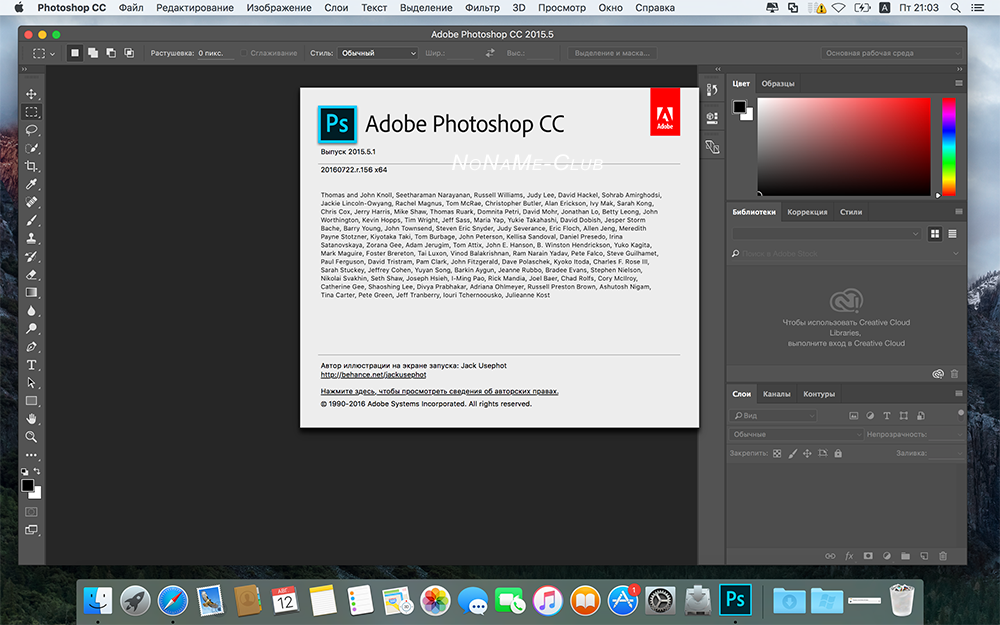
Где можно ознакомиться с системными требованиями к нашим антивирусам? Конечно же, удобнее всего сделать это в Интернете. Например, раздел каждого продукта включает в себя страницу с системными требованиями. Кроме того, их можно найти в интернет-магазине на нашем официальном сайте, а также на сайтах наших официальных партнеров. Если же вы предпочитаете покупать лицензии в обычных магазинах, то системные требования в полном объеме напечатаны на коробке с диском. Не постесняйтесь перед приобретением покрутить ее в руках и сравнить характеристики вашего компьютера и минимальные системные требования. Это избавит вас от большей части возможных технических проблем в дальнейшем.
Если же вы предпочитаете покупать лицензии в обычных магазинах, то системные требования в полном объеме напечатаны на коробке с диском. Не постесняйтесь перед приобретением покрутить ее в руках и сравнить характеристики вашего компьютера и минимальные системные требования. Это избавит вас от большей части возможных технических проблем в дальнейшем.
Думаю, следует разобрать ключевые позиции системных требований, на которые прежде всего следует обратить внимание. В качестве примера используем системные требования к свежей версии Kaspersky Internet Security — http://support.kaspersky.ru/kis2014#requirements
На картинке я выделил требования, наиболее часто не соблюдаемые нашими пользователями. Начнем с операционных систем.
Пожалуй, самое важное правило, которое мне хотелось бы донести: наши приложения устанавливаются только на официально выпущенные в релиз версии операционных систем.
Пожалуй, самое важное правило, которое мне хотелось бы донести, прежде всего до продвинутых пользователей: наши приложения устанавливаются только на официально выпущенные в релиз версии операционных систем. Ваше стремление установить себе самую свежую версию Windows, чтобы испытать ее новые возможности, вполне объяснимо и понятно, однако установить на предварительную версию операционной системы продукт «Лаборатории Касперского» не получится. Все поддерживаемые версии системы перечислены в системных требованиях. Это, кстати, объясняет, почему данная лицензия неприменима на Mac или Android.
Ваше стремление установить себе самую свежую версию Windows, чтобы испытать ее новые возможности, вполне объяснимо и понятно, однако установить на предварительную версию операционной системы продукт «Лаборатории Касперского» не получится. Все поддерживаемые версии системы перечислены в системных требованиях. Это, кстати, объясняет, почему данная лицензия неприменима на Mac или Android.
Кроме собственно версии Windows следует обращать внимание на Service Pack, установленный на вашем компьютере. Service Pack — это крупное обновление системы, которое включает в себя исправление множества критических ошибок. Все они находятся в свободном доступе на сайте Microsoft, поэтому проблем с их получением и установкой возникать не должно. Очень часто проблемы с установкой антивируса (особенно у пользователей Windows XP SP2) решаются установкой SP3.
Если посмотреть на строчку «1 Гб свободной оперативной памяти», то следует обратить особое внимание на слово «свободной». Оно указывает на то, что в каждый конкретный момент времени (а особенно в периоды обновления и проверки) на компьютере должно быть свободно более 1 Гб оперативной памяти. Заметьте, не всего, а свободно. Если на вашем компьютере установлена Windows 7, а оперативной памяти всего 2 Гб, то минимум половина из них будет занята системными процессами. Если включить еще пару ресурсоемких приложений (например, Photoshop), то для корректной работы антивируса ресурсов не останется, система начнет тормозить, зависать, падать в «синий экран смерти» и вообще вести себя не самым приятным образом. Поможет в таком случае физическое увеличение объема оперативной памяти. Не считайте это лишней тратой денег — это в любом случае полезно!
Заметьте, не всего, а свободно. Если на вашем компьютере установлена Windows 7, а оперативной памяти всего 2 Гб, то минимум половина из них будет занята системными процессами. Если включить еще пару ресурсоемких приложений (например, Photoshop), то для корректной работы антивируса ресурсов не останется, система начнет тормозить, зависать, падать в «синий экран смерти» и вообще вести себя не самым приятным образом. Поможет в таком случае физическое увеличение объема оперативной памяти. Не считайте это лишней тратой денег — это в любом случае полезно!
480 Мб свободного места на жестком диске — это минимальный объем, который необходим для установки антивируса. Разумеется, неплохо иметь еще минимум 5-10 Гб сверх этого, опять же, чтобы избежать торможения системы.
Одна из наиболее обсуждаемых сейчас на форумах тем — невозможность работы наших продуктов без подключения к Интернету. Однако, если проследить историю развития антивирусов, можно заметить, что это системное требование остается неизменным как минимум с версии антивируса 6. 0. То есть оно не появилось вот так вот вдруг, ни с того ни с сего. Наши приложения действительно не могут быть активированы без подключения к Сети. Также у вас не будет возможности получать обновления и часть защиты, обеспечиваемой с помощью «облачных» технологий. И способа обойти это ограничение тоже нет.
0. То есть оно не появилось вот так вот вдруг, ни с того ни с сего. Наши приложения действительно не могут быть активированы без подключения к Сети. Также у вас не будет возможности получать обновления и часть защиты, обеспечиваемой с помощью «облачных» технологий. И способа обойти это ограничение тоже нет.
Начиная с этого года интерфейс наших приложений реализован с помощью технологий .NET Framework. Даже если его нет на вашем компьютере, наш продукт установит его самостоятельно. Однако, если в процессе возникнут какие-то трудности, вы будете извещены об этом. Тогда придется скачать и установить .NET вручную.
Ну и напоследок еще одна животрепещущая тема — совместимые версии браузеров. Два наиболее частых вопроса, которые встречаются по этому поводу: «Почему Анти-Баннер не работает после обновления Firefox?» и «Когда он заработает?». Отвечаю. В системных требованиях перечислены все поддерживаемые версии браузеров. Если версия вашего браузера в этом списке отсутствует, то Анти-Баннер не работает именно по этой причине. Список совместимых браузеров изменяется и дополняется с выходом новых патчей к нашим антивирусам. Соответственно, ответ на второй вопрос: Анти-Баннер заработает после выхода нового патча.
Список совместимых браузеров изменяется и дополняется с выходом новых патчей к нашим антивирусам. Соответственно, ответ на второй вопрос: Анти-Баннер заработает после выхода нового патча.
На этом, думаю, можно закончить сегодняшний обзор. Надеюсь, мне удалось убедить вас в необходимости читать системные требования до покупки приложений, а не после возникновения трудностей. Приятного и беспроблемного пользования нашими антивирусами!
Компьютер для работы с графикой. Советы по сборке
Для начала карьеры в сфере компьютерной графики, вы можете не иметь понятия что такое полигоны, вертексы, нормали и ретопология. Вы можете ничего не знать о текстурах, вам даже уметь рисовать не обязательно. Но одно у вас должно быть наверняка — компьютер. В этой статье расскажем на что обращать внимание при сборке компьютера для работы с 2D и 3D графикой. Отдельная благодарность Сергею из команды технической поддержки 3dmaya.com.ua, за консультацию по теме статьи.
Ноутбук или стационарный ПК
Сейчас ноутбуки особо не уступают по производительности стационарным ПК. Есть даже модели, созданные на базе полноразмерных RTX видеокарт. Но высокая производительность накладывает свои ограничения. Так, из-за маленького корпуса у ноутбука могут быть проблемы с охлаждением. Это ведет к относительно быстрому износу комплектующих и меньшей стабильности.
Есть даже модели, созданные на базе полноразмерных RTX видеокарт. Но высокая производительность накладывает свои ограничения. Так, из-за маленького корпуса у ноутбука могут быть проблемы с охлаждением. Это ведет к относительно быстрому износу комплектующих и меньшей стабильности.
Бесспорным преимуществом ноутбуков, по-прежнему, является мобильность. Плюс к этому, сейчас появилось достаточно много моделей с приемлемым весом. По крайней мере, от 2 килограмм. Да, это все еще достаточно тяжелая машина, а еще придется тягать килограммовый блок питания. Однако, это уже не так страшно, как было раньше.
Но нужно понимать, что работа на серьезном софте разрядит аккумулятор буквально за час. Так что автономность получается весьма сомнительная. В добавок ко всему, ноутбук может стоить в 2-3 раза дороже аналогичного по сборке стационарного ПК.
Дисплей
Диагональ нужна больше для удобства. Очевидно, что на мониторе с диагональю 32 дюйма работать будет удобнее, чем на 17 дюймовом. Но большее значение имеет разрешение экрана. 4К, 2К, FullHD. Если заряжаться по максимуму, то для графики нужен 4К монитор. Однако и FullHD хватает, а 2К можно считать нормальным разрешением.
Но большее значение имеет разрешение экрана. 4К, 2К, FullHD. Если заряжаться по максимуму, то для графики нужен 4К монитор. Однако и FullHD хватает, а 2К можно считать нормальным разрешением.
Кроме этого, нужно обращать внимание на битность — это глубина цвета либо же количество передаваемых цветов. Восьмибитный монитор поддерживает 16,7 миллионов цветов, а на 10 битном мониторе мы сможем увидеть 1,07 млрд цветов. Именно поэтому для серьезной работы с графикой стоит выбирать 10 битные модели. Они обеспечивают более плавный градиент цветов.
Также, для работы с профессиональными графическими пакетами, рекомендуется использовать мониторы на IPS матрицах. У них высокое качество цветопередачи, контрастность и точность оттенков.
GPU/CPU
Если обобщать, то большинство 3D софта больше работает на GPU, а 2D на CPU. Но во многих 3D программах на видеокарте происходит риалтайм рендер, то есть то, что мы видим во вьюпорте. А финальный рендер все равно просчитывается процессором. Поэтому можно поставить чуть более слабый процессор в угоду видеокарте, но совсем сбрасывать его со счетов не стоит.
Поэтому можно поставить чуть более слабый процессор в угоду видеокарте, но совсем сбрасывать его со счетов не стоит.
При выборе GPU нужно обращать внимание на архитектуру карты. Чем она новее, тем ниже энергопотребление, меньше тепловыделения, затрат на охлаждение и рисков смертельного перегрева. Объем памяти должен быть не меньше 2 ГБ, желательно 4 ГБ и выше. Из Nvidia — это линейки Quadro и GeForce GTX. Из AMD — Radeon R9 и Radeon Pro.
Что касается CPU. Процессор должен быть 64-разрядным, количество ядер больше двух, желательно 6, а тактовая частота не ниже 2 ГГц. Следует обращать внимание на многопоточность (HyperThreading). Она повышает производительность процессора за счёт распараллеливания вычислений. Иными словами, позволяет эффективнее использовать ресурсы процессора.
RAM
К оперативной памяти особых требований нет. Оптимальное решение DDR4 от 8 ГБ, но чтобы не было проблем в рендере, лучше брать 16 ГБ и выше. Этот тип памяти поддерживают все процессоры Intel, начиная с 6 поколения или AMD Ryzen/threadripper.
Программное обеспечение лучше устанавливать на SSD-диск, объемом от 240 ГБ, чтобы влез весь софт и важные для проектов файлы. Если уже и брать HDD, то со скоростью вращения 7200 об/мин. Это обеспечивает наилучшую стабильность.
У SSD-дисков существуют разные типы памяти. Самые распространенные для домашних решений — TLC и MLC. TLC дешевле, но у него малый срок жизни — от 3000 до 5000 циклов перезаписи. К тому же он плохо работает с большим объемом мелких файлов. MLC ощутимо дороже, но живет в 2-3 раза дольше — около 10000 циклов и не имеет проблем с большими объемами мелких данных.
Системные требования наиболее распространенного CG софта
ZBrush 2019
Windows:
- ОС: 64-х битные версии Windows Vista и выше
- Процессор: Intel Core2duo/i5/i7/Xeon или AMD эквивалентные
- Оперативная память: 4Гб (рекомендуется 16+ Гб и выше)
- HDD: 8 Гб свободного пространства (рекомендуется 100 Гб и SSD-диск)
- Разрешение экрана: 1280×1024 и выше
- Видеокарта: большинство карт, произведенных в 2008 году и позже.
 Должна поддерживать OpenGL 3.3 или выше.
Должна поддерживать OpenGL 3.3 или выше.
Mac:
- ОС: Mac OS 10.10 и выше
- Процессор: Core2duo с поддержкой технологии SSE2 Intel i5/i7/Xeon или AMD эквивалентные
- Оперативная память: 4Гб (рекомендуется 16+ Гб и выше)
- HDD: 8 Гб свободного пространства (рекомендуется 100 Гб и SSD-диск)
- Разрешение экрана: 1280×1024 и выше
- Видеокарта: большинство карт, произведенных в 2008 году и позже. Должна поддерживать OpenGL 3.3 или выше.
Maya 2018
- ОС: Microsoft® Windows® 7 (с пакетом обновления 1) и Windows® 10 Профессиональная
- Apple® Mac OS® X 10.11.x, 10.12.x, 10.13.x, 10.14.x
- Red Hat® Enterprise Linux® 6.5 и 7.2 WS
- CentOS 6.5 и 7.2 Linux
- Процессор: 64-разрядный Intel или многоядерный AMD с поддержкой набора инструкций SSE4.2
- Видеокарта: 1 ГБ, 64 бит и выше. С полным списком сертифицированного графического оборудования, можно ознакомиться на странице официального сайта
- ОЗУ: 8 ГБ (рекомендуется не менее 16 ГБ)
- Место на диске: 4 ГБ свободного пространства на жестком диске
- Указывающее устройство: Трехкнопочная мышь
Photoshop CC (2015)
Windows:
- Microsoft Windows 7 с пакетом обновления 1, Windows 8.
 1 или Windows 10
1 или Windows 10 - Процессор Intel® Core 2 или AMD Athlon® 64; 2 ГГц или более быстрый
- 2 ГБ ОЗУ (рекомендуется 8 ГБ)
- 2 ГБ свободного пространства на жестком диске для установки 32-разрядной версии; 2,1 ГБ для 64-разрядной версии;
- Монитор с разрешением 1024×768 (рекомендуется 1280×800), а также 512 МБ видеопамяти (рекомендуется 1 ГБ) (Функции 3D будут отключены при объеме меньше 512 МБ)
- Система с поддержкой OpenGL 2.0
Mac:
- Mac OS X версии 10.9, 10.10 или 10.11
- Многоядерный процессор Intel с поддержкой 64-разрядных функций
- 2 ГБ ОЗУ (рекомендуется 8 ГБ)
- 2 ГБ свободного места на жестком диске для установки
- Монитор с разрешением 1024×768 (рекомендуется 1280×800), а также 512 МБ видеопамяти (рекомендуется 1 ГБ) (Функции 3D будут отключены при объеме меньше 512 МБ)
- Система с поддержкой OpenGL 2.0
За помощью в сборке компьютера под ваши задачи обращайтесь к специалистам службы поддержки.
Подписывайтесь на нас в Facebook, Telegram, Vkontakte, Pinterest.
Статью подготовил Олег Мощенко.
Системные требования для бесперебойной и быстрой работы Photoshop
Для бесперебойной работы последней версии Photoshop требуется 8 ГБ ОЗУ, процессор с частотой 2 ГГц и 4 ГБ места на жестком диске. Можно запустить Photoshop на более низких характеристиках, но вы столкнетесь с задержкой при применении эффектов и кистей.
В таблице ниже приведены минимальные требования для запуска Photoshop, рекомендованные Adobe.
| Компонент | Windows | MacOS |
|---|---|---|
| Процессор | Intel или AMD, 2 ГГц или выше с SSE 4.2 или более | Intel или AMD, 2 ГГц или быстрее с SSE 4.2 или позднее |
| Операционная система | Windows 10, 64-битный | Macos Mojave (версия 10.14 или позже) |
| RAM | 8 ГБ | 8 GB |
| графической карты | GPU с DirectX 12 поддержки | GPU с DirectX 12 поддержки |
| монитор в разрешении | 1280 x 800px | 1280 x 800PX |
| пространство жесткого диска | 4 ГБ доступно + место для установки | 4 ГБ доступно + место для установки |
| Интернет | Требуется для активации программного обеспечения и онлайн-сервисов | Требуется для активации программного обеспечения и онлайн-сервисов |
Сколько оперативной памяти вам нужно для Photoshop?
По данным Adobe, для последней версии Photoshop требуется минимум 8 ГБ ОЗУ, а для оптимальной работы рекомендуется 16 ГБ.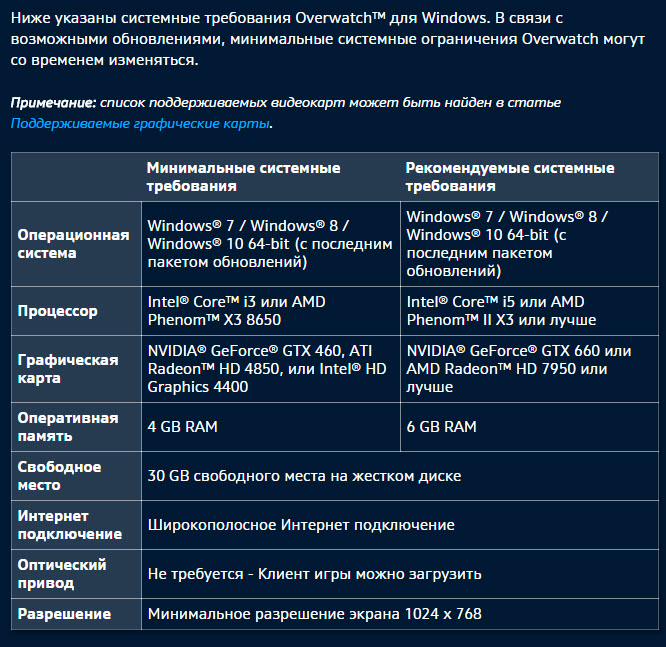 Тем не менее, вы можете выполнять большинство задач по редактированию и рисованию на 6 ГБ ОЗУ.
Тем не менее, вы можете выполнять большинство задач по редактированию и рисованию на 6 ГБ ОЗУ.
Требования к процессору для Photoshop
Adobe рекомендует процессор с тактовой частотой 2,0 ГГц или выше, с поддержкой 64-разрядных систем и SSE 4.2 или более поздней версии. Вы можете использовать Photoshop в системе с менее рекомендуемым процессором, если она имеет более 4 ГБ ОЗУ и графическую карту Intel HD (4000 и старше), работающую в Windows 10.
Требования к графической карте для Photoshop GPU с поддержкой DirectX 12 и 2 ГБ памяти.Для оптимальной производительности графический процессор должен иметь не менее 4 ГБ памяти, особенно при использовании дисплея 4K.
Требования к разрешению для Photoshop
Photoshop требует разрешение монитора не менее 1280 на 800 при 100% масштабировании пользовательского интерфейса и рекомендует 1920×1080 пикселей или больше при 100% масштабировании пользовательского интерфейса.
Требования к месту на жестком диске для Photoshop
Photoshop требуется не менее 4 ГБ места на жестком диске для запуска и дополнительное место для установки. в целом перед установкой рекомендуется иметь около 10 ГБ свободного места на жестком диске.
в целом перед установкой рекомендуется иметь около 10 ГБ свободного места на жестком диске.
Достаточно ли 4 Гб оперативной памяти для фотошопа?
Photoshop будет работать на ПК с 4 ГБ оперативной памяти. Однако вы столкнетесь с заметной, но управляемой задержкой, как только начнете использовать ресурсоемкие инструменты, такие как детализированные кисти и эффекты. Ниже 4 ГБ ОЗУ ваш опыт будет ухудшаться, и программа станет раздражающей в использовании, возможно, непригодной для использования.
Достаточно ли 8 Гб оперативной памяти для фотошопа?
Да. Adobe рекомендует иметь на компьютере не менее 8 ГБ ОЗУ для бесперебойной работы при использовании Photoshop для редактирования фотографий и цифрового рисования.Если вы работаете с крупноформатными изображениями и детализированными кистями и эффектами, 16 ГБ ОЗУ лучше всего подходят для редактирования без задержек.
Не волнуйтесь, если все, что у вас есть, это 8 ГБ, ваш компьютер все еще может обрабатывать большие изображения, просто он будет немного медленнее.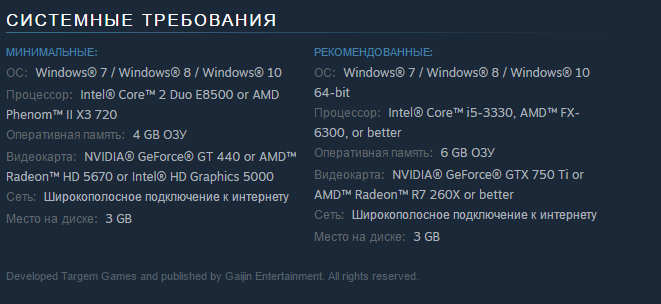
Подходит ли встроенная графическая карта, такая как Intel HD, для Photoshop?
Да, вы можете использовать Photoshop со встроенной видеокартой, такой как Intel HD 5000, на вашем компьютере. Это будет работать, если у вас есть как минимум 6 ГБ ОЗУ, процессор Core i3 и просмотр на одном дисплее с разрешением 1080p.Вам будет сложно запустить фотошоп со встроенной видеокартой на дисплее 4K. Обратите внимание, что даже младшая дискретная видеокарта будет намного быстрее встроенной.
Достаточно ли графической карты или графического процессора на 2 ГБ для фотошопа?
Да, Photoshop отлично работает на видеокарте с 2 ГБ памяти. Вы даже можете запустить фотошоп на графическом процессоре с 512 МБ памяти. Это связано с тем, что Photoshop более интенсивно использует ЦП, чем ГП. Для максимально плавной работы процессор Core i5 или Ryzen 5, даже со встроенным графическим процессором, таким как Intel HD 3000, справится с любой задачей, которую вы хотите выполнить в Photoshop.
Нужна ли видеокарта для Photoshop?
Вам не нужна отдельная графическая карта для запуска Photoshop, если у вас есть вычислительная мощность более 2 ГГц и более 4 ГБ оперативной памяти. Например, вы можете запустить Photoshop на процессоре Core i3 с графическим процессором Intel HD 3110M и 6 ГБ оперативной памяти. Для действительно плавной работы процессор Corei5 11-го поколения и 8 ГБ ОЗУ идеально подходят для запуска Photoshop.
Заключение
8 ГБ ОЗУ, процессор с частотой 2 ГГц и 4 ГБ на жестком диске — это минимальные требования для бесперебойной работы Photoshop.
Узнайте разницу между Photoshop и Photoshop CC.
Спасибо, что прочитали!
Photoshop 7 Минимальные системные требования
В разное время в течение жизни этого блога я сообщал вам информацию о самой высокой версии Photoshop, которая будет работать на Mac 68K (Photoshop 4), самой высокой версии Photoshop, которая будет работать на PowerPC Mac (Photoshop CS4) и в сегодняшнем посте я завершаю эту трилогию, представляя вам информацию о самой высокой версии Photoshop, которая будет работать на последней версии Mac OS Classic — Mac OS 9. Икс.
Икс.
Это может показаться не особенно «достойным блога», но я подумал, что это может быть так, поскольку в течение очень долгого времени я работал с ошибочным представлением о том, что самая высокая версия Photoshop, которую я мог запустить на Mac OS 9.x, была Photoshop 6. На всякий случай, если кто-то из вас тоже находится под этим впечатлением, я решил опубликовать этот небольшой лакомый кусочек. Максимум Photoshop 6 относится к Mac OS 9.0, но оказывается, что это не относится к более поздним версиям Mac OS 9. Самая высокая версия Photoshop, которую вы можете запустить в Mac OS 9.1 и выше — Photoshop 7.
Я узнал об этом неожиданным образом, увидев почти «новую в коробке» версию Photoshop 7 для Macintosh, рекламируемую на eBay. На фотографии, прилагаемой к листингу, на коробке четко видна наклейка, на которой указано, что она совместима с Mac OS 9. Небольшое исследование веб-сайта Adobe позволило уточнить детали этой истории: Mac OS 9.1 и выше.
При невероятно низкой первоначальной запрашиваемой цене всего в 30 долларов я, конечно же, сделал ставку, и, что невероятно, никто другой не возражал. Я выиграл Photoshop 7 для Macintosh за 30 долларов и бесплатную доставку. Еще в 2006 году Photoshop 7 стоил бы мне почти 650 долларов. Удивительно, как время меняет вещи.
Я выиграл Photoshop 7 для Macintosh за 30 долларов и бесплатную доставку. Еще в 2006 году Photoshop 7 стоил бы мне почти 650 долларов. Удивительно, как время меняет вещи.
Несмотря на указанное выше требование «двойной процессор PowerPC G3, G4 или G4», мне удалось успешно установить и запустить Photoshop 7 на моем Power Macintosh 7300/200 под управлением Mac OS 9.1. Для тех, кто не знаком со спецификациями Power Macintosh 7300/200, он оснащен скромным PowerPC 604e с тактовой частотой 200 МГц, одним из непосредственных предшественников PowerPC G3.
Как это работает? Для запуска Photoshop 7 на этом компьютере требуется около 20 секунд, но после этого производительность кажется быстрой и отзывчивой. Учитывая время запуска, это явно не то приложение, к которому вы обращаетесь для быстрой модификации изображения или для простого изменения формата, скажем, с GIF на JPEG для изображения, но когда вам нужны более сложные манипуляции с изображением, Photoshop 7 — это мощная станция, и хорошо стоит задержки времени запуска.
Вот оно! Для Mac OS 9.1 и более поздних версий самой высокой версией Photoshop, которую вы можете запустить, является Photoshop 7!
Adobe Photoshop CC 2015 Системные требования и этапы установки
Сегодня мы поговорим о «Системных требованиях Adobe Photoshop CC 2015 и этапах установки».Adobe Photoshop CC 2015 — это версия серии Adobe Photoshop CC. Adobe Photoshop CC 2015 — это автономный установщик. Adobe Photoshop CC 2015 доступен для 32-битной (86-битной) и 64-битной операционной системы. Полный размер установки Adobe Photoshop CC 2015 1,5 ГБ. Adobe Photoshop CC 2015 выпущен 20 июня 2015 г. Adobe Photoshop CC 2015 — очень мощная версия серии Photoshop. Все инструменты доступны в Adobe Photoshop CC 2015. Adobe Photoshop CC 2015 работает так же, как и другая версия Photoshop. Adobe Photoshop CC 2015 — это инструмент для растровой графики.Adobe Photoshop CC 2015 работает на основе пикселей. Адоб Фотошоп 2022
Системные требования:
Минимальные требования Adobe Photoshop CC 2015.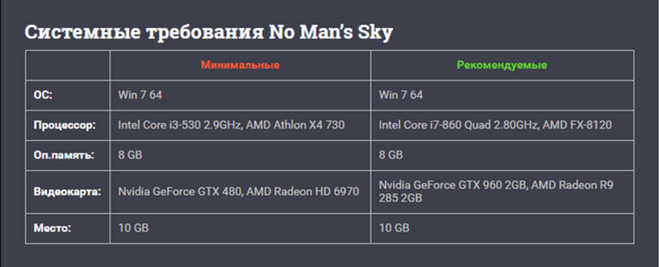
Операционная система
Операционная система: Windows XP/Vista/7/8
Память (ОЗУ)
Память (ОЗУ): 1 ГБ
Место на жестком диске
Место на жестком диске: 2,5 ГБ
Процессор
Процессор: Intel Pentium 4 или новее.
Как скачать Photoshop CC 2015
Нажмите кнопку «Загрузить», чтобы загрузить полную версию Photoshop CC 2015 бесплатно
Шаги установки:
- Прежде всего загрузите Adobe Photoshop CC 2015 из Интернета.
- После завершения загрузки Показать новый файл (.zip) на вашем компьютере.
- Щелкните этот файл правой кнопкой мыши и выберите Извлечь сюда.
- Чтобы показать новый файл на вашем компьютере.
- Откройте этот файл, чтобы показать новую папку и открыть эту папку.
- Чтобы показать много файлов на экране
Выберите любой файл выбранной области, как вам нужно.
После открытия этого любого файла, чтобы показать много файлов.

Дважды щелкните файл .exe, чтобы отобразить новое окно на экране
Нажмите на выбранную область, чтобы открыть новое поле.
После завершения установки появится новый ящик
Чтобы показать новую коробку.
Чтобы показать новую коробку.
Покажите новую коробку.
Чтобы показать новую коробку.
Чтобы показать новую коробку.
Запустите установку и после завершения установки, чтобы показать окно.
Чтобы показать новую коробку.
Чтобы показать новую коробку.
Нажмите на стартовый след в течение 30 дней, чтобы запустить приложение Photoshop.

Полностью откройте приложение Photoshop, чтобы закрыть его.
Перейдите в папку «Прочитай меня» и откройте ее.
Чтобы показать один файл.
Скопируйте этот файл и вставьте затем область установки Photoshop.
показать новую коробку
Нажмите на выбранную область.
Установка Photoshop завершена.
.
Системные требования для Lightroom 6
Системные требования для Lightroom 6
Системные требования для Lightroom 6 так называемого «OpenGL 3.3 и видеокарта DirectX с поддержкой функций, связанных с графическим процессором 10» Я предполагаю, что это означает, что те или последующие версии, так как моя видеокарта открыта GL4. 0 и DirectX 11.1.
0 и DirectX 11.1.
Да
Системные требования для Lightroom6
У меня есть компакт-диск с версией Lightroom6. На коробке написано для MacOS: требуется 2 ГБ оперативной памяти (рекомендуется 4). На веб-сайте Adobe написано: (рекомендуется 8). У меня 4 ГБ оперативной памяти. Я уверен, что пытаюсь установить?
Привет Дуг.
Вот актуальные системные требования для Lightroom 6: системные требования для Photoshop Lightroom для Mac OS и Windows
Да, установка безопасна.
С уважением
Клаас
У меня есть ежемесячные CC и LR, и я пытаюсь загрузить новый LR6 на свой Mac. Я получаю сообщение об ошибке: «Вы используете операционную систему, поддерживающую Lightroom». Полный список поддерживаемых платформ
см. в системных требованиях. У меня есть ежемесячные CC и LR, и я пытаюсь загрузить новый LR6 на свой Mac.Я получаю сообщение об ошибке: «Вы используете операционную систему, поддерживающую Lightroom». Полный список поддерживаемых платформ см. в системных требованиях. «Я проверил, что мои требования и LR должны поддерживаться. Не знаю, что еще делать, я не могу скачать.
Полный список поддерживаемых платформ см. в системных требованиях. «Я проверил, что мои требования и LR должны поддерживаться. Не знаю, что еще делать, я не могу скачать.
Привет, Дженн,
Пожалуйста, ознакомьтесь с справочным документом ниже для получения технических характеристик для Lightroom:
Требуется конфигурация системы
С уважением
Шина
15,0,1 Firefox каковы системные требования для Mac?
Я использую Mac OS 10.6.8 и не могу установить Firefox версии 15.0.1. Каковы системные требования для этой новой версии Firefox, работающей на Mac?
Firefox должен нормально работать на Mac OS X 10.6.8
См.:
Если у него проблемы с обновлением или разрешениями, то проще загрузить полную версию и удалить текущую установленную версию, чтобы выполнить чистую установку новой версии.
Загрузите новую копию программы Firefox и сохраните файл на рабочем столе образа диска (dmg)
Данные вашего профиля хранятся в папке профиля Firefox, поэтому вы не потеряете свои закладки и другие личные данные, если удалите и (повторно) установите Firefox.
Системные требования для Photoshop
При попытке загрузить PS пишет — у вас установлена операционная система, которую Photoshop больше не поддерживает. Полный список поддерживаемых платформ см. в системных требованиях.
В настоящее время я использую 10.8.5 на своем iMac. Я пытался провести несколько месяцев назад, и мой iMac был очень медленным, поэтому я вернулся к 10.8.5. Как на нем работает PS?
Необходимо использовать ps cc 2014, системные требования Photoshop
Вы используете операционную систему, которую InDesign не поддерживает. Полный список поддерживаемых платформ см. в системных требованиях.
Я пытаюсь установить A Indesign
Я использую Mac Book Pro с OS X 10.7.5
Это происходит
Вы используете операционную систему, которую InDesign не поддерживает. Полный список поддерживаемых платформ см. в системных требованиях.
Привет
Пожалуйста, проверьте версию InDesign и минимальные требования для ее работы:
Системные требования для Adobe InDesign CC для Mac OS и Windows
С уважением
Чираг
При попытке загрузить пробную версию система сообщает: «Вы используете операционную систему, которая больше не совместима с Photoshop. Полный список поддерживаемых платформ см. в системных требованиях. Что делать?»
Полный список поддерживаемых платформ см. в системных требованиях. Что делать?»
Привет! Я хочу загрузить пробную версию, но система говорит: «Вы используете операционную систему, которая больше не совместима с Photoshop.Полный список поддерживаемых платформ см. в системных требованиях. Что я могу сделать?
Мой ноутбук MAC Pro
Какая у вас версия операционной системы?
МИНИМАЛЬНЫЕ требования для облачных программ… прокрутите вниз и проверьте каждую программу
— http://helpx.adobe.com/creative-cloud/system-requirements.html
Вы используете операционную систему, которую Photoshop больше не поддерживает. Полный список поддерживаемых платформ см. в системных требованиях.
Вы используете операционную систему, которую Photoshop больше не поддерживает.Полный список поддерживаемых платформ см. в системных требованиях.
Что мне делать?
Привет
Какая у вас операционная система?
См. системные требования Photoshop
системные требования Photoshop
Приложение Creative Cloud для настольных ПК загрузите по ссылке ниже.
Загрузить облачные приложения Adobe Creative | Бесплатная пробная версия Adobe Creative Cloud
* Он поможет вам загрузить старую версию PS, совместимую с вашей операционной системой.
IM Скачать Premiere Pro на Mac Nut cc, сказано: «Вы используете операционную систему, которую Premiere Pro больше не поддерживает. Полный список поддерживаемых платформ см. в системных требованиях». Как исправить ошибку
?м загрузите первый pro cc на орехе Mac, как говорится, «или под управлением операционной системы, которую Premiere Pro больше не поддерживает. Полный список поддерживаемых платформ см. в системных требованиях.»Как я могу исправить
Привет
Пожалуйста, ознакомьтесь с системными требованиями ниже: -.
Системные требования Premiere Pro для Mac OS и Windows
Надеюсь, это поможет вам!
Невозможно использовать PS CC Получить это сообщение на macbook air вы используете операционную систему, которую Photoshop больше не поддерживает. Полный список поддерживаемых платформ см. в системных требованиях.
Полный список поддерживаемых платформ см. в системных требованиях.
получить это сообщение
Вы используете операционную систему, которую Photoshop больше не поддерживает.Полный список поддерживаемых платформ см. в системных требованиях.
Привет
Пожалуйста, ознакомьтесь с системными требованиями для фотошопа: -.
Конфигурация Photoshop
Я ввел свой номер CC и ежемесячный платеж. Когда я пытаюсь загрузить Photoshop, он говорит: «Вы используете операционную систему, которую Photoshop больше не поддерживает». Полный список поддерживаемых платформ см. в системных требованиях. «После просмотра
Я ввел свой номер СС и свой ежемесячный платеж.Когда я пытаюсь загрузить Photoshop, он говорит: «Вы используете операционную систему, которую Photoshop больше не поддерживает». Полный список поддерживаемых платформ см. в системных требованиях. «После просмотра настроек системы программного обеспечения компьютера обновлены, и мой Google Chrome обновлен. Как я могу получить фотошоп?
Как я могу получить фотошоп?
Пожалуйста, проверьте требования к Photoshop и посмотрите, соответствует ли ваша система требованиям:
Часто задаваемые вопросы: Каковы системные требования для настольного приложения Creative Cloud и каждого приложения Creative Cloud?
Если ваша система соответствует требованиям, см. FAQ для получения инструкций по установке:
Часто задаваемые вопросы: как загрузить и установить приложение Adobe Creative Cloud для настольных ПК?
Часто задаваемые вопросы: как загрузить и установить облачные приложения Creative?
Часто задаваемые вопросы: как запустить Creative Cloud Apps
Системные требования для Adobe Edge Animate CC (2015 г.)
Я пытаюсь найти системные требования для Adobe Edge Animate CC версии 2015.Я нажимаю на ссылку системных требований, но она постоянно ведет на страницу общей информации. Версия 2015 года для 64-битных операционных систем? Почему-то при попытке обновиться до версии 2015 мы видим liberation 20141. Рабочий мой бизнес-ноутбук 32-битный. Мне было интересно, если это, почему мы не можем обновить. Мы проводим мастер-класс по анимации на следующей неделе в DevLearn и не можем быть обновлены.
Рабочий мой бизнес-ноутбук 32-битный. Мне было интересно, если это, почему мы не можем обновить. Мы проводим мастер-класс по анимации на следующей неделе в DevLearn и не можем быть обновлены.
2015 — 64-битные, остальные — 32-битные.
Это то, что я получаю, когда я снижаю загрузку Я застрял ошибка вы используете операционную систему, которая больше не поддерживает Illustrator. Полный список поддерживаемых платформ см. в системных требованиях.
Вот что я получаю, когда спускаюсь, загружаю программу на свой компьютер
Вы запускаете операционную систему, поддерживающую Illustrator больше нет.Полный список поддерживаемых платформ см. в системных требованиях.
Я застрял
Спасибо
Синди
Я думаю, вы пытаетесь загрузить с веб-сайта Adobe. Если вы используете Windows Vista/XP или Mac OS X 10.6.8.
Установите Adobe Application Manager, обновите его и подключитесь.
Он автоматически определит версию Illustrator, совместимую с вашим компьютером, и тот же список.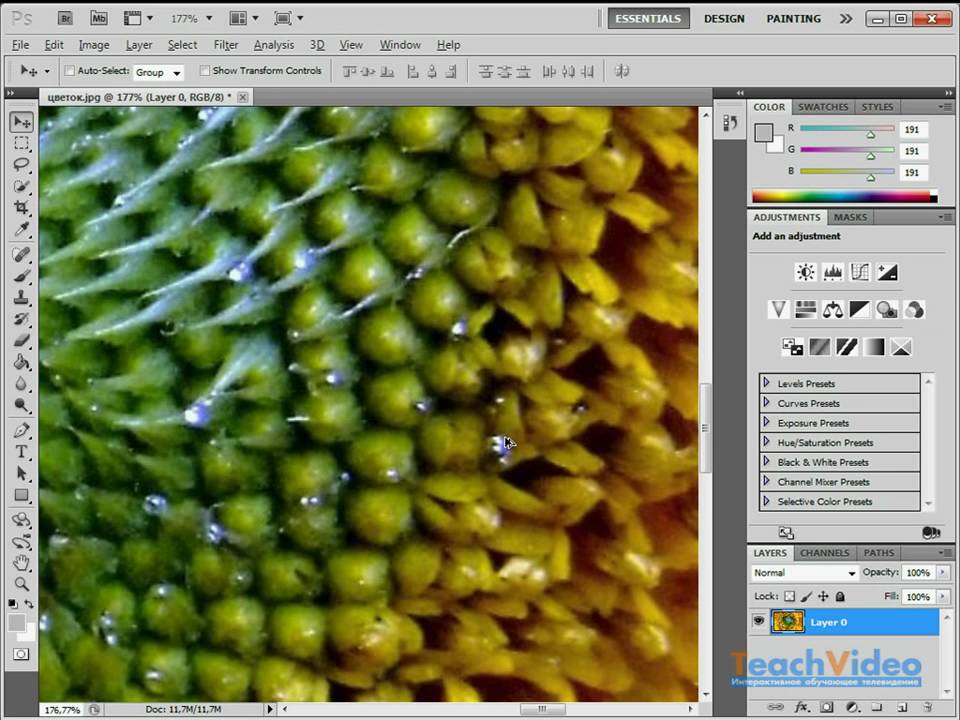
Затем вы можете продолжить и установить то же самое.
Вы можете скачать менеджер приложений Adobe по ссылке ниже:
Окна:
http://download.adobe.com/pub/Adobe/creativesuite/CC/Win/ApplicationManager9.0_all.exe
Mac:
http://download.Adobe.com/pub/Adobe/creativesuite/CC/Mac/ApplicationManager9.0_all.dmg
Он говорит, что у меня нет системных требований для загрузки фотошопа… Что мне нужно?
Он говорит, что у меня нет системных требований для загрузки фотошопа… Что мне нужно?
Требуется конфигурация системы
Фотошоп — http://helpx.adobe.com/photoshop/system-requirements.html
Какой процессор лучше всего подходит для Lightroom и Photoshop? (2021)
Когда дело доходит до обработки изображений с высоким разрешением в Adobe Photoshop или Lightroom, одним из самых важных компонентов ПК, в который вы можете инвестировать, является качественный процессор. Высокопроизводительные современные процессоры предлагают ошеломляющую производительность по сравнению с их аналогами прошлых лет, заставляя Photoshop и Lightroom работать быстрее и лучше, что приводит к более эффективному рабочему процессу для вас.
Высокопроизводительные современные процессоры предлагают ошеломляющую производительность по сравнению с их аналогами прошлых лет, заставляя Photoshop и Lightroom работать быстрее и лучше, что приводит к более эффективному рабочему процессу для вас.
Но какой процессор лучше всего подходит для Lightroom и Photoshop? Ответ заключается не только в покупке самого дорогого процессора, но и в некоторых причинах, по которым вы можете предпочесть процессор одной марки другой.
Что на самом деле нужно Photoshop и Lightroom?
И Adobe Photoshop, и Lightroom имеют очень низкие минимальные системные требования, требующие только 64-разрядного процессора AMD или Intel с тактовой частотой не менее 2 ГГц. Если вы купили какой-либо процессор за последние почти 20 лет, вы сможете соответствовать этой спецификации.
Но мы хотим знать, какие процессоры лучше всего подходят для Photoshop и Lightroom, а это значит, что они обладают гораздо большими возможностями.
Как и современные игры, современное программное обеспечение для редактирования фотографий стало намного лучше использовать преимущества современных многоядерных процессоров, поэтому вы можете увидеть значительное улучшение производительности Photoshop и Lightroom при использовании процессоров с большим количеством ядер. Тем не менее, есть убывающая отдача.
Тем не менее, есть убывающая отдача.
Adobe Photoshop отлично использует до восьми ядер для многих своих наиболее важных задач, но вы не увидите значительного прироста производительности, если превысите это число.
Lightroom немного отличается тем, что его функции экспорта фотографий и предварительного просмотра могут использовать гораздо больше ядер. Несмотря на то, что есть некоторые задачи, в которых наблюдается некоторое небольшое преимущество с 64 ядрами на топовом процессоре AMD Threadripper, наилучшее значение, по-видимому, составляет около 24 ядра . Хотя даже в этом случае в целом он всего на 10 процентов быстрее, чем 16-ядерный вариант.
Учитывайте архитектуру
Следующим важным фактором, влияющим на скорость работы вашего ПК для редактирования фотографий, является архитектура вашего процессора — его поколение.Восьмиъядерный процессор 2017 года будет значительно медленнее, чем один из чипов последнего поколения 2020 или 2021 года.
Более новые архитектуры обеспечивают более высокие тактовые частоты и большее количество инструкций за такт, что во многих отношениях оказывает большее влияние на производительность редактирования фотографий. чем количество ядер (особенно если у вас шесть или более).
Вообще говоря, выбор процессора начиная с 2020 года гарантирует вам лучшую производительность редактирования фотографий как в Photoshop, так и в Lightroom, хотя вам не нужно покупать самый быстрый и самый дорогой.На самом деле, есть несколько веских причин, по которым вы можете выбрать более средний вариант.
Лучший процессор для Adobe Photoshop и Lightroom — AMD Ryzen 5900X. процессор для работы.
Он имеет 12 ядер Zen 3 и поддерживает до 24 потоков благодаря одновременной многопоточности.Он рассчитан на одноядерную частоту до 4,8 ГГц, а тактовые частоты для всех ядер обычно значительно превышают 4 ГГц. Архитектура Zen 3 также обеспечивает одно из самых высоких показателей скорости выполнения инструкций на такт среди всех когда-либо созданных процессоров.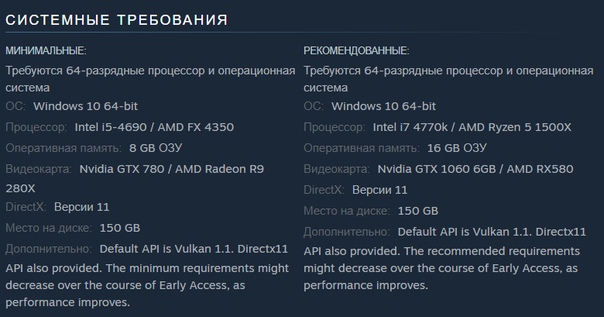
Если вы много экспортируете фотографии в Lightroom, вы можете вместо этого рассмотреть более мощный Ryzen 9 5950X, поскольку его 16 ядер дают ему преимущество в этой конкретной задаче. Тем не менее, это значительно дороже, и, в частности, Adobe Photoshop показывает очень небольшую выгоду от такого количества дополнительных ядер.
Если вы занимаетесь транскодированием видео и редактированием фотографий, то вы можете выбрать ЦП с еще большим количеством ядер, например AMD Ryzen Threadripper 3960X в AMD Chillblast Fusion Photo OC IX.
Обладая 24 одинаковыми ядрами Zen 3, это настоящий монстр ЦП, который легко справляется с определенными задачами в Lightroom и большинстве популярных видеоредакторов быстрее, чем любой основной процессор Ryzen (и любой процессор Intel). Однако он работает на более низкой тактовой частоте, чем Ryzen 5950X и 5900X, поэтому из-за этого вы немного потеряете производительность в Photoshop.
8-ядерные модели Darlings — 5800X и 11700K
Как бы ни был хорош 5900X, это недешевый процессор, а 12-ядерный процессор, возможно, больше, чем вам нужно для работы в Adobe Photoshop и Lightroom. Восьмиъядерные процессоры, такие как AMD Ryzen 7 5800X и новый Intel Rocket Lake Core i7-11700K, являются гораздо более доступными вариантами, которые предлагают такую производительность, которая уступает даже лучшим процессорам Photoshop.
Восьмиъядерные процессоры, такие как AMD Ryzen 7 5800X и новый Intel Rocket Lake Core i7-11700K, являются гораздо более доступными вариантами, которые предлагают такую производительность, которая уступает даже лучшим процессорам Photoshop.
Оба процессора поддерживают одновременную многопоточность, поэтому могут поддерживать до 16 потоков одновременно и могут достигать невероятно высоких тактовых частот.AMD 5800X рассчитан на ускорение до 4,7 ГГц на одном ядре и может поддерживать стабильную тактовую частоту 4 ГГц+ на всех ядрах одновременно.
У Intel 11700K не так много инструкций за такт, но это компенсируется более высокой тактовой частотой — он может достигать 5,0 ГГц на паре ядер одновременно и 4,6 ГГц на всех ядрах одновременно.
Оба процессора можно немного подправить с помощью разгона, чтобы повысить производительность. Если вы заинтересованы в покупке ПК с одним из этих процессоров, обязательно спросите у торгового представителя Chillblast о разгоне.Это услуга, которую мы предлагаем на всех нестандартных ПК, и хотя мы не можем обещать значительного повышения производительности, мы сможем использовать все, что может выдержать ваш чип. Это даже не аннулирует вашу гарантию.
Это даже не аннулирует вашу гарантию.
Оба процессора стоят примерно одинаково, так что вы не сэкономите в любом случае, хотя вам придется заложить в бюджет здоровенный кулер с Intel 11700K, так как он нагревается, но лучше всего работает при более низких температурах.
Шести ядер достаточно — 5600X и 11600K
Источник изображения: AMDЦелых восемь ядер — это то, где вы достигаете предела дополнительных ядер, оказывая существенное влияние на многие задачи Photoshop и Lightroom (за исключением экспорта и предварительного просмотра фотографий). , шести ядер более чем достаточно для отличной производительности в любом приложении.
Это вдвойне справедливо для последних поколений процессоров Intel и AMD. Шестиядерный процессор Ryzen 5 5600X и Rocket Lake Core i5-11600K — это абсолютные мощные процессоры с заоблачными тактовыми частотами, большим количеством операций за такт и потрясающей универсальной производительностью.
Как и 5800X и 11700K, оба они поддерживают одновременную многопоточность, поэтому могут одновременно адресовать до 12 потоков. AMD 5600X может увеличить частоту до 4,6 ГГц на одном ядре, а Intel 11600K — до 4.9 ГГц с учетом теплового запаса.
AMD 5600X может увеличить частоту до 4,6 ГГц на одном ядре, а Intel 11600K — до 4.9 ГГц с учетом теплового запаса.
Новейшее часто означает более быстрое
Что впечатляет в этих процессорах, так это не столько их почти сравнимая производительность с гораздо более дорогими процессорами этого поколения, сколько то, насколько они продвинулись вперед по сравнению со своими предшественниками. Эти чипы не только быстрее в Photoshop и Lightroom, чем их аналоги последнего поколения, но и быстрее, чем почти все процессоры последнего поколения в целом.
AMD 5600X и Intel 11600K быстрее в Lightroom и Photoshop, чем Intel Core i9-10900K — 10-ядерный процессор, который может достигать более 5.0 ГГц. Они также быстрее, чем восьмиядерный AMD 3800XT и даже 18-ядерный Intel Core i9-10980XE — процессор, который всего пару лет назад стоил бы вам более 1000 фунтов стерлингов.
Возможно, они не обладают лучшей на рынке производительностью в Adobe Photoshop и Lightroom, но 5600X и 11600K находятся на расстоянии вытянутой руки от лучших из лучших и по значительно более низкой цене.
Вы можете найти их в доступных ПК для редактирования фотографий, таких как Chillblast Photo Zen, или в качестве специальной опции в ПК для редактирования Photo Core (просто спросите системного эксперта Chillblast об обновлении до 11-го поколения).
Не забывайте о памяти
Независимо от того, покупаете ли вы топовый процессор для Photoshop и Lightroom или экономите немного денег, выбрав один из более доступных вариантов, вам также необходимо предусмотреть в своем бюджете хорошую память.
Хотя необходимое количество памяти будет зависеть от количества изображений, которые вы редактируете одновременно (чем больше изображений, тем больше памяти), вы также должны быть уверены, что покупаете быструю память . Современные процессоры действительно используют более быструю память для повышения производительности, особенно процессоры AMD Ryzen.Вот почему Chillblast предлагает комплекты оперативной памяти с частотой до 3200 МГц, помогая вам в полной мере использовать возможности процессоров нового поколения.
Несмотря на то, что вы можете получить немного улучшенную производительность с еще более быстрой памятью, все, что выше 3200 МГц, начинает углубляться в пользовательский разгон, и отдача не всегда достаточно велика, чтобы оправдать усилия. Это всегда то, что Chillblast может сделать, поэтому обязательно спросите, хотите ли вы более быструю память и глубокий разгон, но это не стандартная услуга.
Когда дело доходит до выбора комплекта памяти, каждый компьютер для редактирования фотографий должен иметь как минимум 16 ГБ скоростной памяти DDR4, хотя, если вы работаете с большим количеством изображений одновременно, 32 ГБ — хороший выбор.Для самых активных пользователей, особенно если вы выбираете рабочую станцию на базе Threadripper, хорошей идеей будет 64 ГБ или более.
Если вы не уверены, сколько вам нужно или какая скорость вам подходит, просто спросите торгового представителя Chillblast, и они смогут дать вам индивидуальное руководство по тому, что нужно вашему ПК для редактирования фотографий.
Вам тоже нужна мощная видеокарта?
Приложения для редактирования фотографий, такие как Photoshop и Lightroom, постепенно стали лучше использовать потрясающую мощность параллельных вычислений графических карт для самых разных задач.
В Photoshop некоторые фильтры и преобразования значительно ускоряются при наличии подходящей видеокарты на вашем ПК для редактирования фотографий. Lightroom также может использовать ускорение графического процессора для некоторых задач редактирования изображений, таких как обрезка, выпрямление и добавление определенных фильтров. Кроме того, выделенная графическая карта действительно может помочь ускорить выполнение задач при работе с файлами изображений RAW.
Имея это в виду, Adobe называет любую графическую карту с объемом видеопамяти не менее 2 ГБ как минимум, позволяющий использовать ускорение графического процессора в Photoshop и Lightroom.Технически вы можете использовать графический процессор многолетней давности и по-прежнему видеть значительное преимущество по сравнению с интегрированной графикой. Однако, если вы используете задачи, которые могут использовать ускорение графического процессора, вы увидите гораздо больший скачок в производительности при использовании современного графического процессора.
Однако, если вы используете задачи, которые могут использовать ускорение графического процессора, вы увидите гораздо больший скачок в производительности при использовании современного графического процессора.
Тем не менее, процессор по-прежнему является гораздо более важным фактором производительности в Photoshop и Lightroom, и разница в реальной производительности составляет всего несколько процентных пунктов между лучшими картами линейки RTX 3080 и RX 6800 XT и многими другими. скромные (и доступные) альтернативы среднего класса, такие как RTX 3060 Ti и RX 6700 XT.
Как насчет хранилища для Photoshop и Lightroom?
Последним элементом головоломки любого ПК для редактирования фотографий является хранилище. Современные твердотельные накопители намного быстрее традиционных жестких дисков практически во всем и могут ускорить загрузку изображений в Photoshop и Lightroom, предоставляя вам более быстрый доступ к вашим файлам. Тем не менее, вам не обязательно нужны самые современные диски NVMe, если вы не регулярно перемещаете огромное количество больших файлов.
Диск NVMe для вашей операционной системы — отличная идея, поскольку он обеспечивает максимальную производительность для обновлений операционной системы.Photoshop и Lightroom будут запускаться быстро, если вы установите их на этот диск.
Однако когда дело доходит до хранения ваших изображений, лучше хранить их на отдельном внутреннем диске. Вы получите более быстрый доступ к ним, если используете SSD, хотя разница между NVMe и SATA незначительна, особенно когда речь идет об активном редактировании с них.
Для долговременного хранения большого количества фотографий и любых других файлов по-прежнему самым доступным способом является многотерабайтный жесткий диск.Просто рассмотрите возможность переноса любых изображений, над которыми вы активно работаете, на более быстрые SSD.
Профессор преподает Photoshop Creative Cloud в Steam
Об этом программном обеспечении
Профессор обучает Photoshop Creative Cloud — это быстрый и простой способ изучить Adobe Photoshop CC, главный инструмент для создания изображений, используемый художниками, аниматорами, дизайнерскими агентствами, а также веб-разработчиками и дизайнерами. Профессор обучает Photoshop CC предоставляет полные учебные пособия, руководства и интерактивные упражнения, которые помогут раскрыть ваш творческий потенциал.
Профессор обучает Photoshop CC предоставляет полные учебные пособия, руководства и интерактивные упражнения, которые помогут раскрыть ваш творческий потенциал.Наш обширный учебный курс охватывает все ключевые темы, начиная с обзора Photoshop CC, работы с параметрами, меню и инструментами Adobe Photoshop, использования инструментов выделения, понимания слоев, стилей и масок, работы с инструментами рисования и рисования, использования фильтров. и Type Effects, а также публикация ваших творений.
Развивайте свои навыки и изучайте все, что вам нужно, от начального до продвинутого уровня. Каждый интерактивный учебник организован для быстрого и легкого обучения с практическими упражнениями, которые быстро и эффективно развивают навыки.
Реалистичный, интерактивный и полный курс обучения
Реалистичные симуляции обеспечивают точную среду обучения, поэтому использование Photoshop CC становится более эффективным. Вы будете взаимодействовать не только с видеороликами, чтобы выполнять правильные действия во время каждого упражнения для лучшего обучения и закрепления. Включены сотни учебных уроков для начинающих по продвинутым предметам. Никакое другое обучение не является более полным.
Включены сотни учебных уроков для начинающих по продвинутым предметам. Никакое другое обучение не является более полным.
Маркеры характеристик продукта:
• Работа с фотослоями
• Преобразование выделения
• Создание маски выделения
• Настройка цвета и ретуширование изображений
• Использование инструментов регулировки
• Использование инструментов рисования
• Оптимизация изображений для Интернета
Полное обучение
• Практика реалистичного моделирования программного обеспечения
• Сотни учебных тем
• От 4 до 8 часов обучения на курс
• Реалистичные симуляции
• От начинающих до продвинутых тем
• Цели самостоятельного обучения
• Введение и резюме
• Интерактивные упражнения
• Профессиональный голосовой диктор
• Вопросы викторины в конце главы
• Галочки для завершенных тем
• Глоссарий, указатель и поиск
• Ответы профессора для мгновенного обучения
7 ключевых отличий, которые вы должны знать
Уведомление: Эта страница может содержать партнерские ссылки. Если вы покупаете что-то по этим ссылкам, мы можем получить комиссию, но это не будет стоить вам ничего дополнительно.
Если вы покупаете что-то по этим ссылкам, мы можем получить комиссию, но это не будет стоить вам ничего дополнительно.
Прежде всего, позвольте мне сказать, что мы не сравниваем яблоки с яблоками здесь. Хотя вы можете использовать как Canva, так и Photoshop для создания красивого графического дизайна, это совершенно разные инструменты. Ниже вы узнаете почему.
Если вы только вступаете в мир графического дизайна и не знаете, какой инструмент выбрать в первую очередь, эта статья о Canva и Photoshop прольет свет и поможет вам сделать выбор.
1. Простота использования и кривая обучения
В своем обзоре Canva я упомянул, что это инструмент, предназначенный для не-дизайнеров. Это означает, что даже если у вас нет опыта в графическом дизайне, вы сможете придумать достойный дизайн, будь то ваш блог, публикации в социальных сетях, визитные карточки или что-то еще.
Основной причиной такой простоты использования являются сами шаблоны. В интерфейсе доступно множество шаблонов, которые вы можете загрузить и сразу приступить к настройке. Кроме того, интерфейс довольно прост. Подавляющих нет. настроек или пунктов меню.
Кроме того, интерфейс довольно прост. Подавляющих нет. настроек или пунктов меню.
Напротив, если вы посмотрите на интерфейс Photoshop, вы обнаружите, что он намного сложнее. Слева находится полный набор инструментов, вверху — набор кнопок и элементов управления, а справа — дополнительные панели. Кроме того, есть несколько вариантов для дальнейшей настройки интерфейса.
Короче говоря, практически каждый может начать пользоваться Canva за считанные минуты. В то время как Photoshop требует крутой кривой обучения.На знакомство с интерфейсом могут уйти часы или даже дни, а на его освоение — месяцы или годы.
Так что, если вы не дизайнер и хотите создавать дизайны, которые выглядят лучше, чем ваши рисунки в MS Paint, Canva может быть лучшим выбором. Использование Photoshop для простых целей может быть излишним.
С другой стороны, если вы хотите улучшить свои дизайнерские навыки, то, на мой взгляд, Photoshop дает много возможностей для улучшения ваших творческих навыков. Благодаря широкому набору инструментов, включая кисти, перо (для создания векторных фигур), стили слоев, вы можете создавать в Photoshop практически все, что угодно.Однако вам придется потратить некоторое время на его изучение, чтобы использовать все эти функции.
Благодаря широкому набору инструментов, включая кисти, перо (для создания векторных фигур), стили слоев, вы можете создавать в Photoshop практически все, что угодно.Однако вам придется потратить некоторое время на его изучение, чтобы использовать все эти функции.
Победитель: Канва
2. Платформа — онлайн или десктоп
Как простой в использовании инструмент для дизайна, Canva в первую очередь является веб-приложением. Так что вам не нужно загружать его или устанавливать что-либо в вашей системе. Он работает в вашем веб-браузере. Есть и мобильное приложение, но здесь мы обсуждаем веб-версию.
Вам нужно только зарегистрироваться и сразу начать пользоваться. Недостатком является то, что вы не можете использовать его в автономном режиме.Все ваши дизайны хранятся на серверах Canva, а не на вашем компьютере. Хотя вы можете экспортировать окончательные проекты на свой компьютер, информация о проекте (например, слои) недоступна локально.
Принимая во внимание, что Photoshop как полноценный инструмент доступен в виде отдельной программы, которую вы можете установить на свой компьютер. По умолчанию Photoshop сохраняет все ваши проекты в виде PSD-файлов локально, поэтому вы можете работать над своими проектами, даже если вы не в сети.
По умолчанию Photoshop сохраняет все ваши проекты в виде PSD-файлов локально, поэтому вы можете работать над своими проектами, даже если вы не в сети.
Итак, вопрос, что лучше — веб-приложение или отдельная программа?
Это зависит.Лично я предпочитаю последний, поскольку я могу использовать его, когда я не в сети.
Но это подводит нас к другому моменту — производительности.
3. Производительность
Поскольку Canva — это веб-приложение, вы можете использовать его практически с любого устройства. Единственное требование состоит в том, что у вас должен быть работающий веб-браузер.
Итак, если у вас ограниченный бюджет, и у вас есть только устройство начального уровня, вы можете без проблем использовать Canva. Нет необходимости тратить $$$$ на ноутбук или настольный компьютер высокого класса.
Но это не история с Photoshop. Посмотрите на эти минимальные системные требования, указанные на веб-сайте Adobe:
системные требования Photoshop для Windows Глядя на спецификации, ясно одно — вам нужно устройство как минимум среднего класса, чтобы без проблем запускать Photoshop. Хотя минимальный указанный объем оперативной памяти составляет 2 ГБ, рекомендуемый размер — 8 ГБ.
Хотя минимальный указанный объем оперативной памяти составляет 2 ГБ, рекомендуемый размер — 8 ГБ.
Я пытался установить Photoshop на ноутбуки начального уровня с 4 ГБ памяти. Хотя программа успешно установилась, заставить ее работать было непросто.Он слишком часто зависал, что делало его практически непригодным для использования. Даже когда это работало, было ужасное отставание.
Рекомендуется не только объем оперативной памяти, но и мощная графическая карта, чтобы обеспечить бесперебойную работу пользователя. В целом Photoshop, как и большинство других продуктов Adobe, требует больших ресурсов.
Победитель: Canva безоговорочно побеждает в отделе производительности.
4. Инструменты и функции дизайна
Как в Photoshop, так и в Canva вы начинаете проектирование с выбора размера холста.Но в Canva есть предопределенные размеры для каждой платформы социальных сетей.
Например, если вы хотите создать оформление канала для YouTube, просто нажмите на категорию «Обложка канала YouTube» на главной странице, которая загрузит холст размером 2560X1440 пикселей вместе с подходящими шаблонами.
Оттуда вы можете выбрать шаблон и настроить его или разработать с нуля. В дополнение к шаблонам слева вы можете найти следующее:
- Фотографии
- Элементы (готовые формы)
- Стили текста
- Видео
- Фоны
Взгляните на раздел Элементы:
коллекция элементов в canvaВы можете загрузить любую из этих вещей на основной холст, чтобы создать свой индивидуальный дизайн.Их также можно дополнительно настроить, изменив цвета, прозрачность, шрифты, порядок слоев и многое другое.
В дополнение к этим ресурсам Canva позволяет загружать ваши изображения и использовать их в своих проектах.
Однако, в отличие от Photoshop или Illustrator, в Canva нет кистей или инструмента «Перо». Так что это ни в коем случае не инструмент для рисования. Если вы художник, это может вас разочаровать. Но помните, Canva предназначена для недизайнеров.
Canva — это не инструмент для рисования, как Phototshop.
Photoshop, с другой стороны, является передовым инструментом, разработанным для художников, дизайнеров и, конечно же, фотографов. Вот некоторые из передовых функций дизайна, которые вы можете найти в нем:
- Расширенное управление цветовым профилем
- Широкий набор кистей (вы даже можете импортировать больше из сторонних источников)
- Инструмент «Перо», позволяющий создавать векторные фигуры
- Панель «Слои»
- Расширенные функции маскирования форматов
Список почти бесконечен.
Панель инструментов PhotoshopЕдинственным серьезным ограничением является то, что он основан на растре. Поэтому для серьезных векторных работ (например, для создания логотипов) Adobe Illustrator может быть лучшим выбором.
Но это не наша тема, здесь мы сравниваем Photoshop с Canva. И оба являются растровыми редакторами. Хотя оба поддерживают экспорт в SVG, дизайн в основном зависит от пикселей.
Победитель: Фотошоп
5.
 Возможности редактирования фотографий
Возможности редактирования фотографийВы часто хотите использовать фотографии в своих проектах.Таким образом, инструмент дизайна должен также предлагать некоторые возможности редактирования фотографий. И Canva предлагает некоторые основные функции редактирования фотографий:
- Настройки: На этой вкладке вы можете настроить основные параметры, такие как яркость, насыщенность и контрастность.
- Фильтры: Есть несколько готовых фотофильтров, похожих на те, что есть в Instagram.
- Эффекты: Применение предустановленных эффектов к фотографиям, таких как плавность, пикселизация и т. д.
Однако Canva далеко не Photoshop с точки зрения возможностей редактирования фотографий. Вот некоторые вещи, которые вы можете сделать в Photoshop, но не можете сделать в Canva:
- Обработка файлов Raw: Если вы фотограф, вы, вероятно, снимаете изображения в формате RAW.
 Photoshop поддерживает практически все форматы для разных моделей камер, а Canva — нет.
Photoshop поддерживает практически все форматы для разных моделей камер, а Canva — нет. - Редактирование по маске: Маскирование слоя позволяет комбинировать несколько фотослоев.Это очень полезно, если вы хотите выполнять сложные манипуляции с изображениями.
- Выбор и редактирование: Photoshop предоставляет множество инструментов выделения, которые позволяют выбирать определенные части изображения и редактировать их.
- Выборочное повышение резкости и размытие: Canva также поддерживает повышение резкости и размытие с помощью ползунка «Размытие». Тем не менее, он нигде не продвигается так, как Smart Sharpen, Unsharp Mask или Blur в Photoshop.
- Шумоподавление: Есть шумные фотографии, снятые при слабом освещении или с высоким значением ISO? Шумоподавление в Photoshop способно спасти большинство из них, если они полностью непригодны для использования.Результаты будут лучше, если ваши изображения будут в формате RAW.

- Уровни и кривые: Помогает точно настроить яркость и контрастность фотографии.
- Выравнивание фотографий и укладка: Позволяет размещать несколько фотографий друг над другом или выравнивать их — полезно для создания HDR-изображений или панорам.
Вот как выглядит встроенный в Photoshop редактор Camera Raw:
Победитель: здесь Photoshop — явный победитель. Это программа для фотографов.
6. Плагины и расширения
Хотите еще больше возможностей?
Существует несколько сторонних плагинов, которые могут сделать Photoshop еще более мощным. Например, Aurora HDR — отличный инструмент для обработки HDR-изображений, которым я пользовался раньше. Он также поставляется с плагином Photoshop. Взгляните на эту статью от ShotKit, чтобы узнать о некоторых из лучших плагинов Photoshop, доступных сегодня.
Помимо плагинов, есть несколько коллекций кистей, очень полезных для художников и дизайнеров. Brusheezy — отличное место, где вы можете найти массу кистей Photoshop.
Brusheezy — отличное место, где вы можете найти массу кистей Photoshop.
При переходе на Canva, хотя он имеет интеграцию с несколькими сторонними сервисами, такими как Pexels, Giphy, Emoji и т. д., вы в значительной степени ограничены тем, что платформа предлагает по умолчанию.
В то время как с Photoshop вы даже можете создавать свои собственные плагины, если вы являетесь разработчиком.
Победитель: Фотошоп
7. Цена
Canva поставляется в трех вариантах:
- Бесплатно
- Pro — 9 долларов.95 в месяц
- Enterprise — 30 долларов в месяц
Если вы новичок, начните с бесплатной версии. Он очень удобен и позволяет загружать неограниченное количество изображений в месяц. Большинство миниатюр, которые вы видите в этом блоге, созданы в бесплатной версии Canva. Позже, если вы почувствуете потребность в дополнительных функциях, перейдите на версию Pro или Enterprise в зависимости от ваших требований.
Фотошоп не дает бесплатную версию. Раньше можно было купить пожизненную лицензию. Но в последнее время Adobe перешла на модель подписки (Creative Cloud).И есть в основном три способа приобрести последнюю версию Adobe Photoshop CC.
- Только Photoshop
- Подпишитесь на все приложения, доступные в Adobe Creative Cloud
- План для фотографов
Победитель: нет смысла сравнивать цены на два продукта с совершенно разными функциями. Цены на Adobe Photography Plan вполне конкурентоспособны. При этом Canva дает бесплатную версию.
Итак, ничья.
Canva против Photoshop: заключение
Я надеюсь, что из вышеизложенного вы получили общее представление о различиях между Canva и Photoshop. Итак, вот мои выводы:
Итак, вот мои выводы:
Когда использовать Canva
- Вы не дизайнер, но хотите создать красивый дизайн? Тогда Canva или другие онлайн-инструменты для графического дизайна — лучший способ начать работу.
- Нет времени изучать или использовать сложное программное обеспечение? Тогда онлайн-инструмент может сэкономить много времени. Даже если вы знаете, как пользоваться Photoshop, вы можете использовать Canva для создания простых дизайнов или постов в социальных сетях, где сложные инструменты PS кажутся излишними.
- Если у вас устройство начального уровня, PS может не работать на нем.Вместо этого Canva может работать на всех типах устройств.
Когда использовать Photoshop
- Если вы хотите создать дизайн, который будет выделяться из толпы, возможно, вы захотите создать что-то с нуля. И для этого Photoshop — лучший инструмент, чем Canva.
- Хотите улучшить свои дизайнерские навыки? Тогда попробуйте Photoshop, Illustrator или что-то подобное.


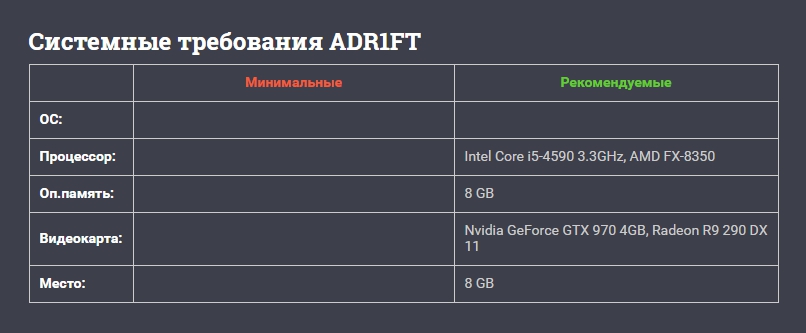 Должна поддерживать OpenGL 3.3 или выше.
Должна поддерживать OpenGL 3.3 или выше. 1 или Windows 10
1 или Windows 10

 Photoshop поддерживает практически все форматы для разных моделей камер, а Canva — нет.
Photoshop поддерживает практически все форматы для разных моделей камер, а Canva — нет.
